Az internet az évek során olyan módon fejlődött, ami az átlagfelhasználó számára nem volt nyilvánvaló. Egy webhely elérése egyszerűnek tűnhet, ha azt a böngészőnkből tesszük, de ez egy bonyolult, több lépésből álló folyamat. Ezt a folyamatot annyira optimalizálták, hogy úgy tűnik, csak ezredmásodpercekbe telik, amíg egy webhely betöltődik, de a színfalak mögött sok olyan összetevő működik, amelyek mindent felgyorsítanak. Ezen összetevők egyike a DNS-gyorsítótár.
A DNS olyan szolgáltatás, amely a webhely nevét a webhely IP-címével oldja fel.
Egy webhelynek valójában nincs felhasználóbarát neve, azaz URL-je, van IP-címe, de a felhasználók nem emlékeznek az IP-címekre. Emlékeznek az URL-ekre, és a DNS az, ami a színfalak mögött dolgozik, hogy egy URL-t az IP-címével párosítson.

Tartalomjegyzék
DNS-gyorsítótár
Annak érdekében, hogy a DNS még gyorsabban működjön, van DNS-gyorsítótár. A név támpontot ad, hogy mit csinál. Lényegében a DNS-gyorsítótár nyilvántartja a meglátogatott webhelyeket. Tudja, hogy Ön például meglátogatta a Wikipédiát, és emlékszik, hogy milyen IP-címre oldotta fel. A DNS-gyorsítótár segít a DNS-nek, hogy ne kelljen újra és újra feloldania a gyakran látogatott webhelycímeket. Amikor beír egy címet, először a gyorsítótárban ellenőrzi, és ha ott van, akkor azon keresztül megoldódik. Ha a cím nem található, azaz először látogat meg egy webhelyet, a kérést elküldi a DNS-nek, amely majd megoldja.
A DNS-gyorsítótárat az operációs rendszer karbantartja, de a böngészője is fenntart egy DNS-gyorsítótárat. Ahogy a böngészők igyekeznek gyorsabbá válni és gyorsabban betölteni a tartalmat, olyan eszközöket építenek be, amelyek segítik őket. Ha például a Chrome-ot használja, és felkeres egy webhelyet, a Chrome először a saját DNS-gyorsítótárát ellenőrzi. A Chrome esetében gyorsabb a saját gyorsítótár használata, mintha egy kérést küldene az operációs rendszernek, hogy ellenőrizze a saját rekordjait. Ez lényegében azt jelenti, hogy a rendszerén egynél több DNS-gyorsítótár található. Általában ez nem jelent problémát, kivéve, ha valami elromlik, és nehéz pontosan meghatározni, hol van a probléma.
DNS-gyorsítótár problémák
A DNS-gyorsítótár, különösen a böngészőjében, megsérülhet. Nincs egyetlen oka annak, hogy ez miért történik, de bármi lehet. Ha a gyorsítótár hosszú ideig nem frissült, az is azt eredményezheti, hogy a webhelyek nem töltődnek be.
Létezik egy DNS-mérgezés nevű dolog is, amelynek során a rosszindulatú webhelyek beilleszthetik vagy megrongálhatják a rekordokat a gyorsítótárban. Ez például oda vezethet, hogy a Facebook olyan rosszindulatú webhelyet old meg, amely nem a Facebook. Ha Ön DNS-mérgezés áldozata, el kell távolítania vagy blokkolnia kell mindazt, ami IP-címeket stb. szúr be, majd törölnie kell a gyorsítótárat. Ha a gyorsítótár sérült, vagy problémái vannak a webhely címének feloldásával, a gyorsítótár törlése fogja megoldani.
Törölje a DNS-gyorsítótárat
Króm
A DNS-gyorsítótár törléséhez a Chrome-ban írja be a következőket a címsorba, majd kattintson a „Hoszt gyorsítótár törlése” gombra.
chrome://net-internals/#dns
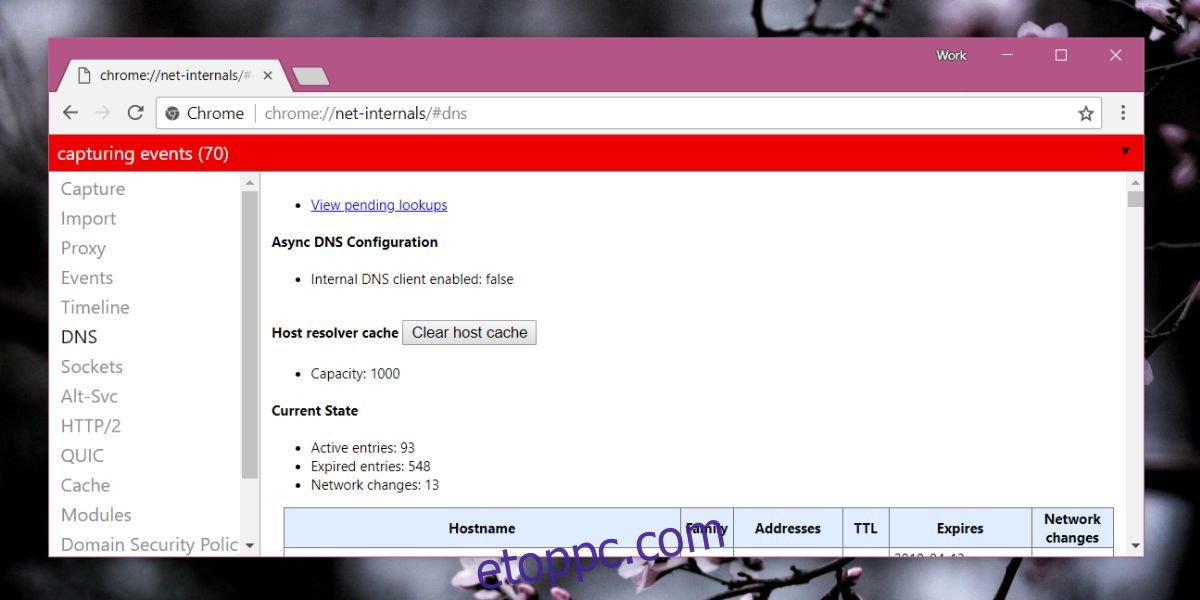
Firefox
Nyissa meg a Firefoxot, és írja be a címsorba, hogy about:config. A Firefox beállításaihoz való továbblépéshez fogadja el a képernyőn megjelenő figyelmeztetést. Itt keresse meg a következő preferenciát, és állítsa az értékét 0-ra.
network.dnsCacheExpiration
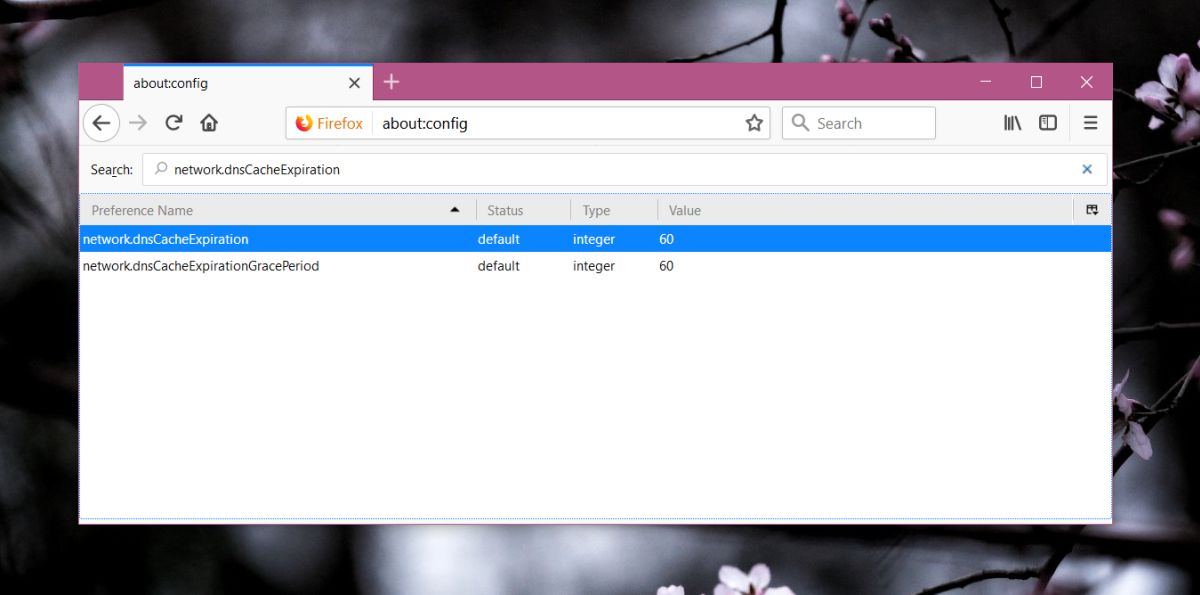
ablakok
A Windows DNS-gyorsítótárának törléséhez nyissa meg a Parancssor ablakot rendszergazdai jogosultságokkal. A Parancssor ablakban írja be a következőket, és érintse meg az Enter gombot.
ipconfig /flushdns
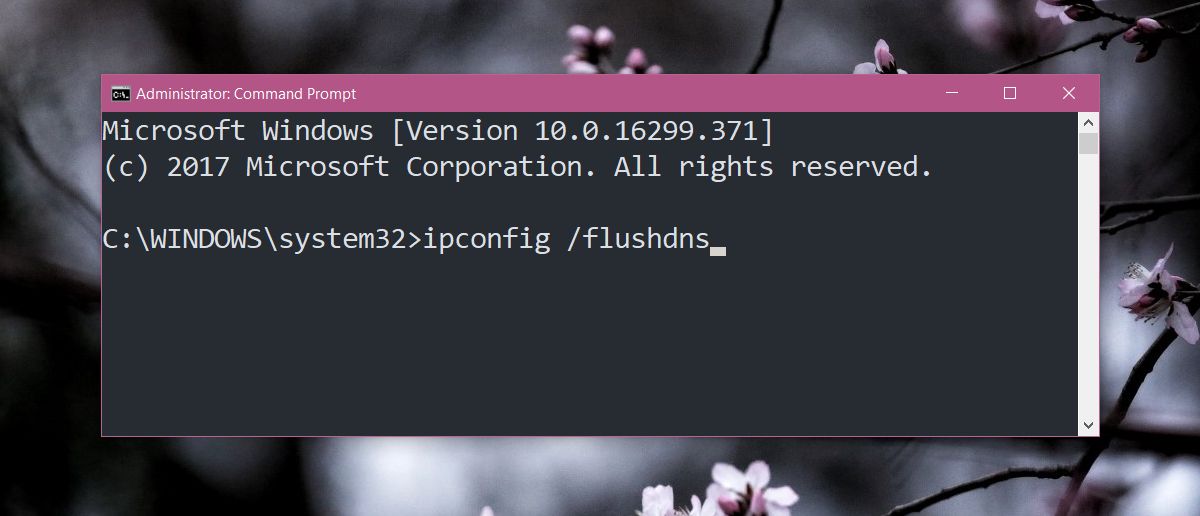
Mac operációs rendszer
A DNS-gyorsítótár kiürítéséhez a macOS rendszerben figyelembe kell vennie, hogy a macOS melyik verzióját futtatja. A parancsok mindegyike a Terminálban fut, ezért nyissa meg a Terminal alkalmazást, és futtassa a macOS verziójára vonatkozó parancsot.
macOS Yosemite és újabb
sudo killall -HUP mDNSResponder
macOS 10.10 – 10.10.3
sudo discoveryutil mdnsflushcache
A gyorsítótár törléséhez meg kell adnia adminisztrátori jelszavát.
iOS
Az iPhone vagy iPad DNS-gyorsítótárának törléséhez kapcsolja be a Repülőgép módot 10-15 másodpercre. A Repülőgép módot a Vezérlőközpontból vagy a Beállítások alkalmazásból kapcsolhatja be.
Ha ez nem oldja meg a felmerülő problémákat, indítsa újra az eszközt, és ez kiüríti a DNS-gyorsítótárat.
Android
Törölnie kell a DNS-gyorsítótárat az Android rendszerben a használt böngészőn keresztül. Nyissa meg a Beállítások alkalmazást, és lépjen az Alkalmazások elemre. A telepített alkalmazások listájában érintse meg a használt böngészőt. A böngésző részletes oldalán megjelenik egy bejegyzés arról, hogy mennyi tárhelyet használ. Érintse meg. A tárhely adatait megjelenítő képernyőn talál egy Gyorsítótár törlése gombot. Érintse meg a DNS-gyorsítótár törléséhez.

